
Adakah anda tahu cara menambah carta kawasan tepi tebal pada carta Excel? Ini ialah jenis carta yang sangat baik untuk menunjukkan arah aliran data dengan ringkas dan jelas. Dalam tutorial ini, editor PHP Youzi akan membimbing anda langkah demi langkah, membolehkan anda membuat carta Excel gaya perniagaan dengan mudah.
Seperti yang ditunjukkan dalam Rajah 1, ia adalah satu set data asal Pilih lajur kedua data dan masukkan carta garisan untuk mendapatkan carta garisan Namun, data paksi X belum lagi anda pilih data carta dan reka bentuk - Pilih data-label paksi mendatar-pilih data lajur tahun dalam contoh ini Selepas selesai, anda akan mendapat carta garisan yang ditunjukkan dalam Rajah 2.
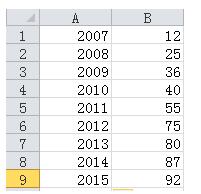
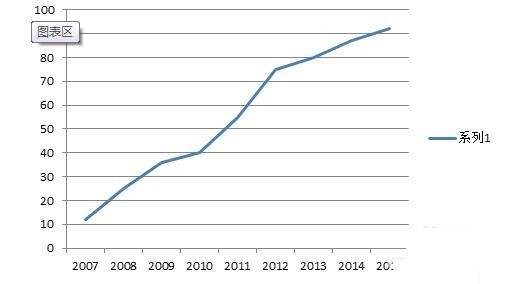
Langkah pertama ialah menjana carta garisan Langkah ini adalah untuk menjana carta kawasan, seperti yang ditunjukkan dalam Rajah 1. Pilih lajur data sekali lagi, Ctrl+C untuk menyalin, pilih kawasan carta dan Ctrl+. V untuk menampal Pada masa ini Ia didapati bahawa lengkung yang sama meliputi lengkung asal, seperti yang ditunjukkan dalam Rajah 2.
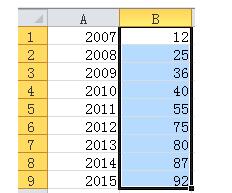
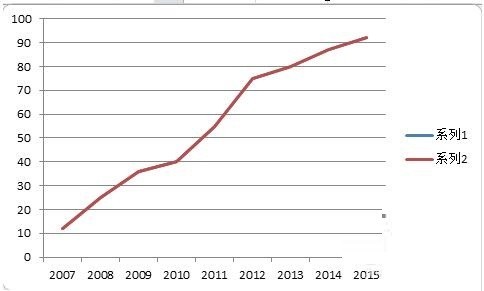
Pilih data dalam legenda 2 dan tukar jenis carta kepada carta kawasan untuk mendapatkan carta kawasan kasar dengan garisan (Rajah 1).
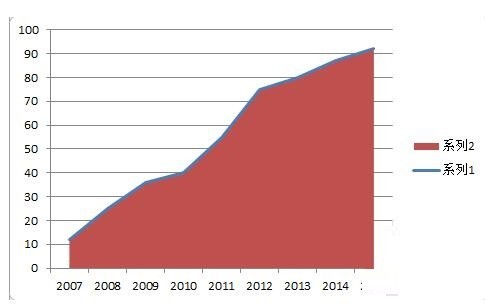
Laraskan format paksi koordinat dan tetapkan paksi koordinat kedudukan kepada [pada tanda semak]. Selepas pelarasan, seperti yang ditunjukkan dalam Rajah 2, kedudukan permulaan carta kawasan telah diselaraskan dengan paksi koordinat.
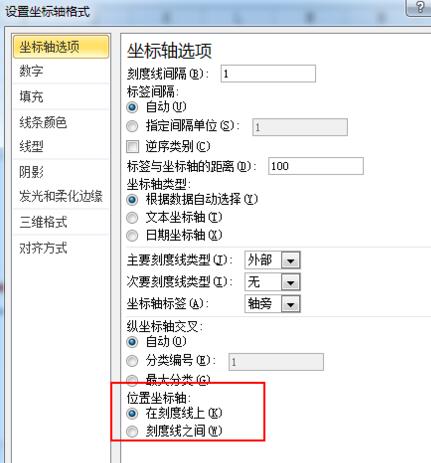
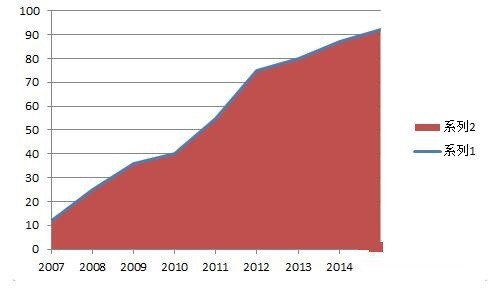
Langkah pengindahan 1: Tetapkan isian carta kawasan kepada isian kecerunan, tetapkan seperti yang ditunjukkan dalam Rajah 1.
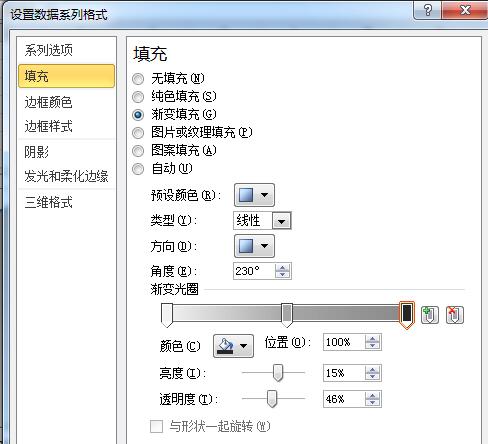
Langkah pengindahan 2: Tetapkan warna garisan kepada warna tema (oren dalam kes ini)
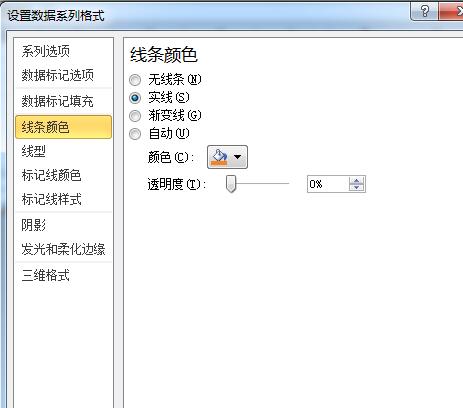
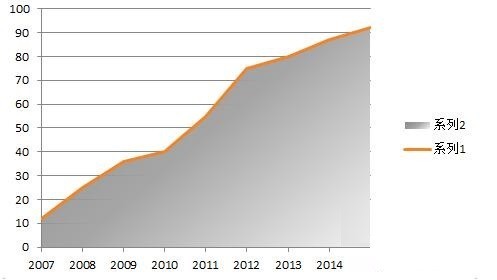
Langkah pengindahan 3: Padamkan garisan grid dan legenda, dan tetapkan skala paksi menegak kepada [Tiada] , anda boleh mendapatkan Seperti yang ditunjukkan dalam Rajah 2, carta pada dasarnya telah terbentuk. Akhir sekali, tetapkan warna latar belakang kawasan carta kepada kelabu muda untuk mendapatkan kesan yang ditunjukkan dalam Rajah 3.
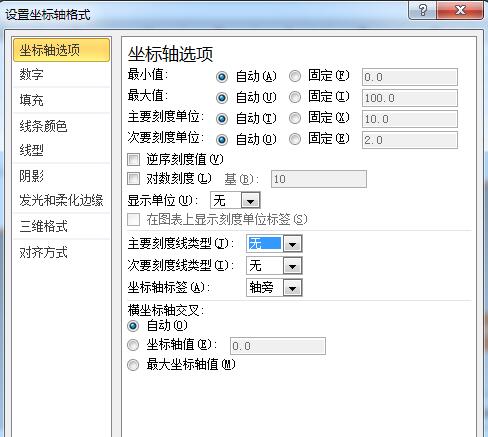
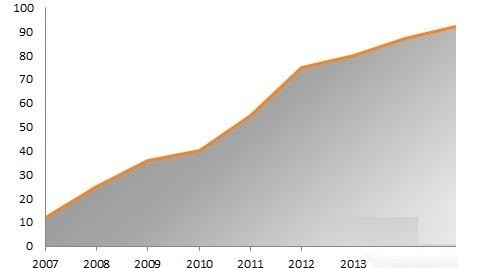
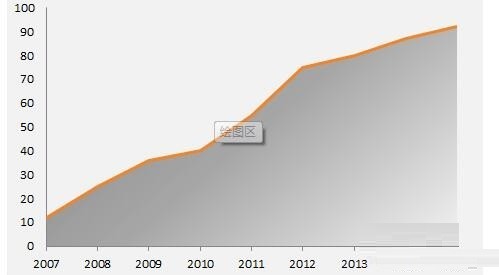
Langkah pengindahan 4: Tambahkan beberapa label titik data, kotak teks, tajuk, dsb. dengan sewajarnya untuk membentuk gaya, seperti yang ditunjukkan dalam gambar.
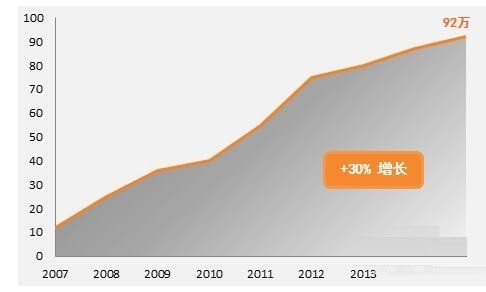
Atas ialah kandungan terperinci Cara membuat carta kawasan tepi tebal gaya perniagaan dalam carta Excel. Untuk maklumat lanjut, sila ikut artikel berkaitan lain di laman web China PHP!




